
Вы столкнулись с неприятной проблемой Spotify локальные файлы не воспроизводятся ? Не волнуйтесь, мы вас прикроем! Целью этой статьи является предоставление подробного руководства по устранению неполадок, которое поможет вам решить проблему и обеспечить бесперебойное воспроизведение локальных файлов на компьютере. Spotify. Независимо от того, пытаетесь ли вы насладиться любимыми треками или синхронизировать свою личную музыкальную библиотеку с Spotify, мы понимаем разочарование, которое возникает, когда локальные файлы не воспроизводятся должным образом.
Выполнив действия, описанные в этом руководстве, вы сможете выявить и устранить основные причины этой проблемы, гарантируя, что ваши локальные файлы будут легко интегрироваться с Spotifyобширная музыкальная библиотека. Попрощайтесь с проблемами воспроизведения и заново откройте для себя радость своей личной музыкальной коллекции на Spotify!
Содержание Руководство Часть 1. Почему Spotify Не воспроизводятся мои локальные файлы?Часть 2. Решения для исправления Spotify Невозможно воспроизвести локальные файлы.Часть 3. Бонусный совет: сохраните все свои Spotify Музыка ЛокальноЧасть 4. Вывод
Почему Spotify Локальные файлы не воспроизводятся? Для этого есть несколько возможных причин. Вот некоторые распространенные проблемы, которые могут помешать локальному воспроизведению файлов на Spotify:
Рассмотрев эти возможные причины, вы сможете выявить и устранить неполадки, а также определить конкретную причину и предпринять соответствующие шаги для решения проблемы.
Не видите локальные музыкальные файлы в вашем Spotify библиотека? Мы поможем вам, чтобы вы могли слушать свою местную музыку с помощью Spotify приложение
Почему Spotify Локальные файлы не воспроизводятся? Одной из самых важных причин, вероятно, может быть несовместимость формата ваших локальных файлов. Убедитесь, что ваши локальные файлы находятся в совместимом формате, поддерживаемом Spotify, Такие, как MP3, M4A и WAV. Если ваши файлы закодированы в AIFF, FLAC или других, это может привести к сбою воспроизведения.
Почему локальные файлы не воспроизводятся в мобильном приложении? Возможно, вы играете с SpotifyНастройки отключили опцию показа локальных файлов на вашем телефоне. Если опция отключена, вы не увидите локальные песни.
Чтобы включить эту опцию на вашем телефоне iOS или Android, коснитесь изображения вашего профиля. Коснитесь настроек и конфиденциальности. Прокрутите вниз до Локальных файлов. Включите Показывать аудиофайлы с этого устройства. Перейдите в Вашу библиотеку. Ваша сохраненная музыка теперь находится в Локальных файлах.
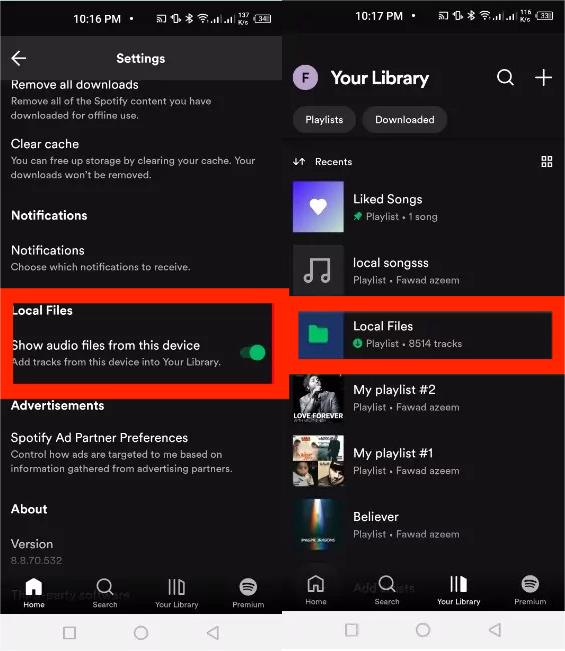
Команда Spotify app имеет кэш, который он использует для хранения временных рабочих данных, что помогает ему загружаться быстрее и работать плавно. К сожалению, файлы в кэше могут быть повреждены, что приводит к Spotify плохо себя вести. Если это причина, по которой вы не видите свои локальные файлы, очистка вашего Spotify Кэш может помочь вам решить эту проблему.
Вот как можно очистить Spotify кэш на настольном компьютере и мобильном устройстве:
На рабочем столе

На мобильном телефоне

Почему Spotify Локальные файлы не воспроизводятся на компьютере? Настройки брандмауэра на Windows или Mac иногда могут блокировать приложениям доступ к определенным частям, если они считают их угрозой. В этом случае это может быть то, что мешает Spotify от импорта локальных файлов и их отображения для вашего удобства.
Временно отключите брандмауэр или антивирусное программное обеспечение, чтобы проверить, не мешают ли они работе Spotifyдоступ к локальным файлам. Если их отключение решает проблему, измените настройки, чтобы разрешить Spotify доступ к необходимым файлам и папкам.
Spotify требуется доступ к локальному хранилищу вашего телефона для сканирования и добавления файлов в приложение. Если вы отклонили это разрешение на своем телефоне, возможно, поэтому вы не видите свои локальные файлы в приложении. Проверьте свой Spotify разрешения приложений на вашем телефоне и убедитесь, что у приложения есть все необходимые разрешения.
Чтобы сделать это на телефоне Android, перейдите в Настройки > Приложения > Spotify > Разрешения > Музыка и аудио на вашем телефоне. Здесь включите опцию «Разрешить».
Если вы пользователь iPhone, перейдите в «Настройки» > Spotify и дайте приложению все необходимые разрешения. Затем запустите Spotify и попробуйте найти локальные музыкальные файлы.
Почему Spotify локальные файлы не воспроизводятся? Spotify может не воспроизводить локальные файлы, если приложение не полностью обновлено. Убедитесь, что у вас включены автоматические обновления для Spotify. Вы также можете проверить, доступна ли новая версия, перейдя по ссылке App Store на iOS или macOS или в Google Play Store на Android и переходим Spotify.

Spotify рекомендует минимум 250 МБ свободного места для обеспечения надлежащего потокового воспроизведения песен через сервис. Если ваш диск почти заполнен, очистите некоторые фотографии, удалите одно или два приложения, а затем загрузите локальные файлы на Spotify .
Почему все еще Spotify Локальные файлы не воспроизводятся, даже если вы попробовали все вышеперечисленные методы? Попробуйте объединить локальные файлы с вашей библиотекой на Spotify, а затем перенести их на другие устройства для автономного воспроизведения. Если вы хотите сохранить их как локальные файлы, используйте Spotify потрошители легко удалить DRM и сохранить загруженные песни в виде локальных аудиофайлов.
Чтобы скачать Spotify песни как локальные файлы и удалить DRM из Spotify, мы рекомендуем DumpMedia Spotify Music Converter. DumpMedia Spotify Music Converter специально разработан для обоих Spotify Бесплатно и Spotify Премиум-пользователи, которые предназначены для скачивания без DRM Spotify треки, альбомы, плейлисты, подкасты и аудиокниги в локальную папку. Более того, он может конвертировать Spotify музыка для MP3, AAC, FLAC, WAV или AIFF с 100% Исходное качество звука на выходе. Поэтому вы можете передавать Spotify музыку на любой медиаплеер.
🤩Больше ключевых особенностей DumpMedia Spotify Music Converter:
Бесплатная загрузка Бесплатная загрузка
Теперь давайте начнем и сохраним ваши песни навсегда с помощью DumpMedia Spotify Music Converter.
Шаг 1. Запуск DumpMedia Spotify Music Converter, который автоматически откроет Spotify приложение тоже. Просматривайте и выбирайте нужные мелодии, плейлисты или даже альбомы из Spotify который вы хотите конвертировать и загрузить.

Шаг 2. Персонализируйте параметры вывода в DumpMedia Spotify Music Converter согласно вашим предпочтениям. Настройте выходной формат, вы также можете настроить качество звука, а затем выбрать выходную папку и многое другое.

Шаг 3. Запустите процесс конвертации, нажав на четко обозначенную кнопку «Конвертировать». DumpMedia Spotify Music Converter быстро преобразит выбранный Spotify треки в выбранный вами выходной формат, сохраняя при этом исходное качество звука.

После завершения преобразования вам необходимо найти преобразованные файлы в назначенной выходной папке. Оттуда перенесите их на любое устройство или, возможно, в любой медиаплеер по вашему выбору, чтобы вы могли наслаждаться своими Spotify музыка офлайн без каких-либо ограничений.
Если вы беспокоитесь о ''Spotify локальные файлы не воспроизводятся'' проблема и хотите найти подходящее решение, прочитайте это проницательное руководство. Вы можете заставить воспроизведение локальных файлов работать так, как и ожидалось, обновив Spotify приложение, очистка кэша от Spotify, и многое другое. Более того, благодаря DumpMedia Spotify Music Converter, вы можете легко скачать Spotify песни без необходимости Spotify Премиум-подписка для переноса музыки на другие популярные музыкальные проигрыватели и избежания любых Spotify проблема с воспроизведением.
